تبدیل عکس به نقاشی دیجیتال (#آموزشی)
نقاشی دیجیتال یکی از زیباترین هدیه های تکنولوژی به هنرمندان است که بدون هیچگونه محدودیت خاص یا ایجاد هزینه اضافی می توانند با قلم نوری یا قلم تبلت (یا اگر خیلی حرفه ای باشند با موس!) یک نقاشی یا هر اثر هنری دیگری را ایجاد کنند.
نمونه ی یک نقاشی دیجیتال حرفه ای را اینجا ببینید)
اما از آنجایی که این تکنیک شناخت بالایی از طراحی و از نرم افزارهایی مثل فتوشاپ و امثالهم می طلبد, یا برای بعضی افراد امکان سخت افزاری آن فراهم نیست, می توانند با ادغام چند فیلتر عکس مورد علاقه شان را شبیه نقاشی دیجیتال به دست بیاورند.
نکته: اگر از ورژن فتوشاپ قبل از CC استفاده می کنید یا نتیجه ی دقیقتر و طبیعی تری می خواهید, از این روش استفاده کنید.
و اما روش من!
1. عکس مورد نظرتان را باز کنید (Ctrl+o یا drag عکس داخل برنامه)
2. از لایه ی عکس اصلی کپی بگیرید (duplicate Layer) و عکس بکگراند را دست نخورده بگذارید.
3.از منوی ایمیج و پنجره curves ی (Image/ Adjustment/ curves) سایه روشن های عکستان را تنظیم کنید عکس
3. از منوی فیلتر, فیلتر crosshatch را انتخاب کنید (Filter/ filter gallery/ crosshatch) وضوح هچ ها بستگی به سلیقه شخصی خودتان دارد اما بهتر است هاشور ها خیلی بزرگ و عکس محو نباشد. عکس
(می توانید در صورت تمایل علاوه بر این فیلتر,از فیلتر های دیگر هم استفاده کنید)
4.از منوی فیلتر, افکت Oil paint را انتخاب کنید و دقت داشته باشید که مهم ترین مرحله ی کار شما همینجاست. با رول ها و اعداد بازی کنید تا نتیجه ی دلخواهتان به دست بیاید (نتیجه ی کار بسته به عکس متفاوت است) عکس
5.درصورت لزوم یک بار دیگر سایه های عکستان را تنظیم کنید و اگر از عکس سیاه و سفید استفاده می کنید می توانید برای زیباتر شدن نتیجه عکس را رنگی کنید.
نحوه ی رنگی کردن عکس
اگر در استفاده از brush ها مهارت دارید, می توانید رنگ مورد نظر را انتخاب نموده و مکان مورد نظر را رنگ کنید.
و اما پیشنهاد من!
1. با استفاده از یک ابزار انتخاب, محل مورد نظر را انتخاب کنید (ترجیحا از Magnetic lasso tool استفاده کنید)
2. پنجره ی photo filter را باز کنید (Image/ Adjustments/ photo filter) و در قسمت color رنگ مورد نظر را انتخاب کرده و density یا شدت آن را مشخص کنید عکس
3. برای تغییر رنگها می توانید از پنجره ی hue/saturation یا در ورژن های جدیدتر از camera raw filter در منوی فیلتر استفاده کنید.
4. بعد از اتمام رنگ آمیزی, می توانید یکبار دیگر نورها و سایه ها را تنظیم کنید, و برای اینکار ازBrightness/ contrast یا camera raw filter استفاده کنید.
5 و. ... وُیلا!
شما یک نقاشی خودساخته دارید! :دی
* برای ایجاد سایه روشن در محل دلخواه, می توانید از ابزار Burn استفاده کنید.
*برای براق کردن لب ها یا چشمها می توانید از Dodge tool استفاده کنید
*برای شباهت بیشتر به نقاشی رنگ روغن, می توانید یکبار دیگر افکت Oil Paint را برروی عکس اعمال کنید
*این آموزش از تجربه ی شخصی برگرفته شده است. لطفا با ذکر منبع کپی کنید :)
#به یاد همسبلاگی نقاشمان که درون خدمت مقدس به سر می برد :)
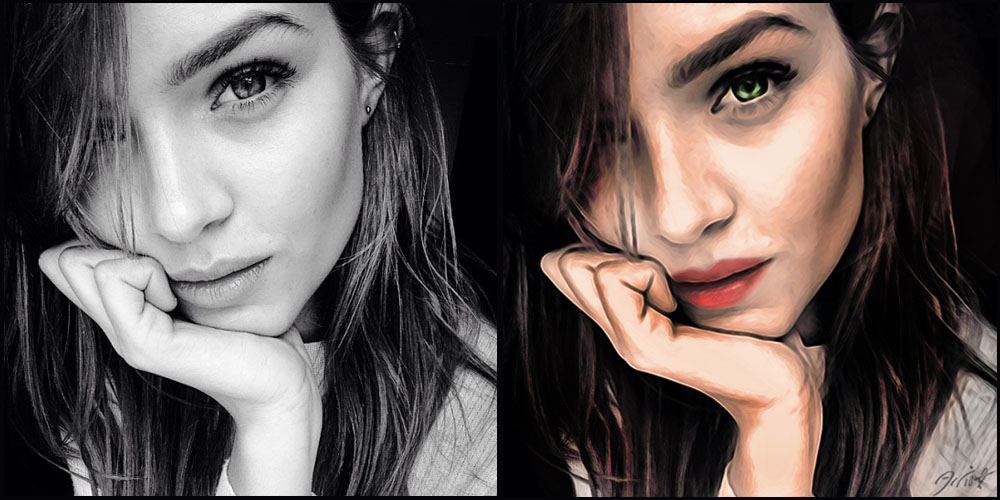




من همه جفنگ بازیهام رو با acdsee در میارم!
تازشم باز تگ نزدی!